Jak opravit chybu ERR_NAME_NOT_RESOLVED v prohlížeči Google Chrome
jednou z nejvíce nepříjemných věcí při pokusu o otevření webu je chyba v prohlížeči, a proto nemá přístup k webové stránce. To se může stát z několika důvodů. Obvykle Chcete-li otevřít web, zadejte název domény do adresního řádku prohlížeče a zbytek se postará o servery DNS (Domain Name System). Tento proces se nazývá rozlišení názvu domény.
pokud prohlížeč nemůže název domény vyřešit, zobrazí se chyba rozlišení názvu domény DNS. V prohlížeči Google Chrome se na obrazovce zobrazí chybová zpráva ERR_NAME_NOT_RESOLVED, když k tomu dojde. Zjistěte, co může způsobit tuto chybu a jak ji opravit v prohlížeči Google Chrome.
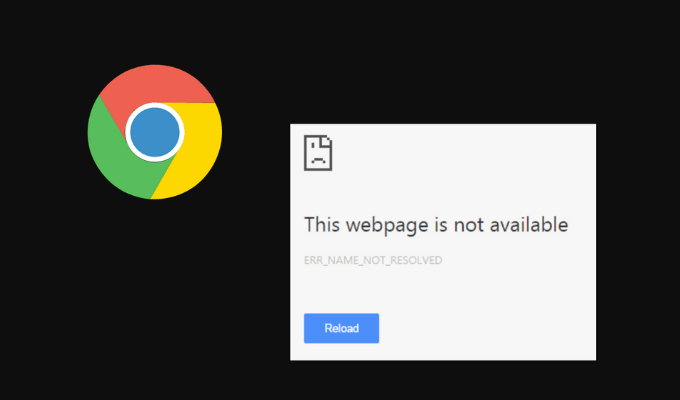
co ERR_NAME_NOT_RESOLVED znamená
jednoduše řečeno, uvidíte chybu ERR_NAME_NOT_RESOLVED, když nemůžete otevřít web v Chromu. První věc, kterou je třeba zkontrolovat, je, zda je web nefunkční pro všechny nebo jen pro vás. Mohlo by se stát, že položky DNS domény byly na serveru nesprávně nakonfigurovány, v takovém případě nemůžete nic dělat.
z technického hlediska znamená ERR_NAME_NOT_RESOLVED, že prohlížeč nevyřešil název domény. Každá doména na internetu má jmenný server a váš DNS je zodpovědný za řešení doménových jmen.
rozlišení názvu domény je proces převodu názvu webu, který zadáte do prohlížeče, na adresu IP webu. IP adresa je poté přiřazena seznamu webových stránek na jmenném serveru. Když se v prohlížeči zobrazí chybová zpráva, znamená to, že Chrome nemohl zjistit IP adresu, která odpovídá názvu domény webu, který jste zadali do vyhledávacího pole. Vzhledem k tomu, že pro navázání spojení s webovým serverem je vyžadována adresa IP, nebudete moci webovou stránku otevřít, pokud ji Chrome nedokáže detekovat.
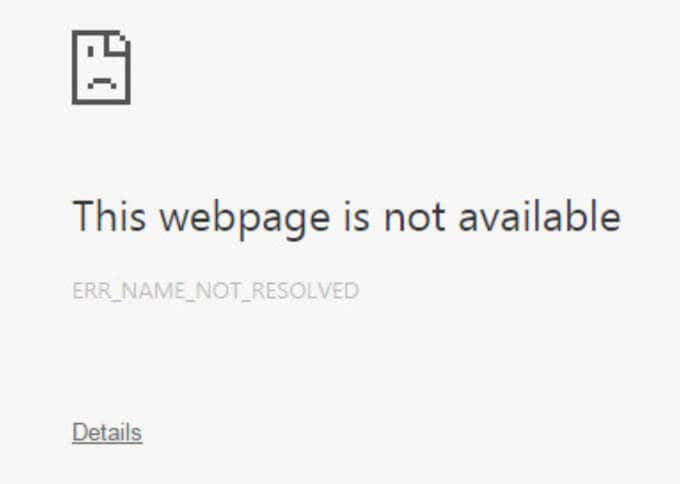
na tuto chybu můžete narazit bez ohledu na to, na kterém zařízení používáte prohlížeč Google Chrome: váš smartphone nebo počítač. Tato chyba se může objevit také v jiných prohlížečích, pokud váš DNS nevyřeší název domény webu, který se pokoušíte otevřít.
co způsobuje chybu ERR_NAME_NOT_RESOLVED v prohlížeči Google Chrome?
existuje mnoho důvodů, proč se tato chyba objeví v prohlížeči Google Chrome. Rozlišení názvu domény DNS může selhat, protože server DNS je dočasně nedostupný. Stejná chyba může být způsobena daty uloženými v mezipaměti vašeho prohlížeče. K tomu může například dojít, když se prohlížeč pokouší odpovědět na dotaz DNS pomocí adresy uložené v mezipaměti, ale adresa byla změněna od poslední návštěvy webu.

Mezi další příčiny chyby ERR_NAME_NOT_RESOLVED patří nesprávně nakonfigurovaná nastavení Internetu, Predikční služba prohlížeče Chrome, problém z DNS webu nebo malware v počítači. Může to být také důsledek jiné nesprávné konfigurace v počítači nebo routeru. Pokud se chyba vyskytuje pouze na jednom zařízení nebo pouze v místní síti, zkuste níže uvedená řešení.
jak opravit chybu ERR_NAME_NOT_RESOLVED
když se v Chromu poprvé zobrazí chybová zpráva, nemůžete určit, co ji přesně způsobuje. Proto neexistuje jedno univerzální řešení, které by to opravilo. Doporučujeme vyzkoušet všechny následující metody jeden po druhém, abyste zjistili, která z nich je pro vás vhodná.
restartujte Router
pokud se jedná o problém z vaší sítě, který způsobuje chybu ERR_NAME_NOT_RESOLVED v prohlížeči Google Chrome, měli byste začít řešit problémy se síťovým připojením restartováním routeru. I když zkontrolujete připojení k internetu a vypadá to dobře, může to být váš router, který způsobuje problém.
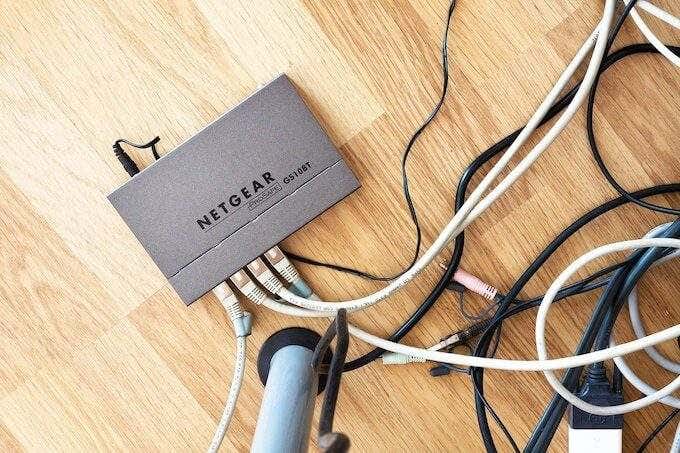
Chcete-li restartovat síťové zařízení, odpojte router a udržujte jej odpojený od napájení po dobu nejméně 30 sekund. Poté znovu připojte směrovač k napájení a počkejte, až se rozsvítí zelená kontrolka internetu. Poté zkuste otevřít stejný web a zjistit, zda to problém vyřešilo.
Vymazat data prohlížení
kdykoli navštívíte web, Google Chrome o něm ve výchozím nastavení ukládá data. Tato data uložená v mezipaměti pomáhají načítat webové stránky rychleji, až se příště rozhodnete je navštívit. I když je to užitečná funkce, Tyto soubory uložené v mezipaměti mohou mít zastaralé informace a může to být také příčina chyby ERR_NAME_NOT_RESOLVED. Vymazání dat prohlížeče může tento problém vyřešit.
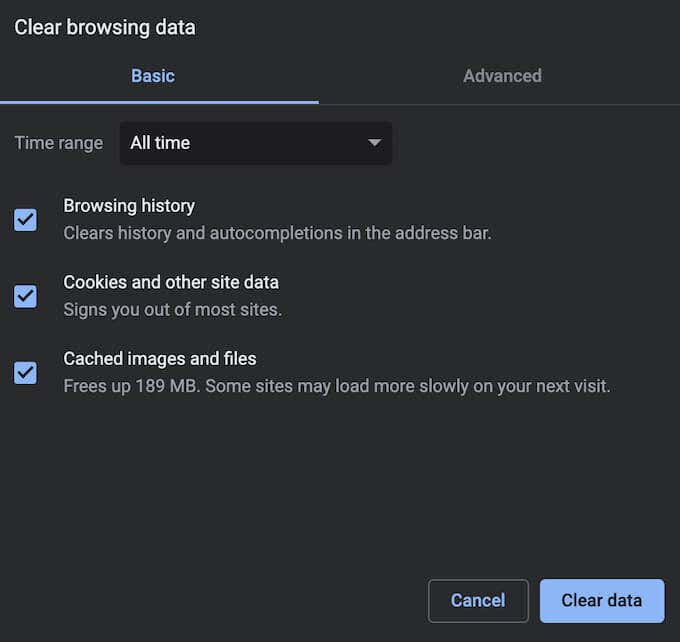
Chcete-li data prohlížení smazat, otevřete nabídku Google Chrome (tři svislé tečky v pravém horním rohu obrazovky) a postupujte podle cesty další nástroje > Vymazat data prohlížení. Po vymazání mezipaměti prohlížeče zkuste znovu načíst webovou stránku a zjistit, zda byl problém vyřešen.
Vymažte mezipaměť DNS
pokud po vymazání mezipaměti prohlížeče stále dochází ke stejné chybě, zkuste také vymazat mezipaměť DNS. Tento proces je také označován jako flush DNS.

v závislosti na tom, na jakém zařízení používáte prohlížeč Google Chrome, můžete k propláchnutí nastavení DNS použít různé metody. Můžete to udělat pomocí příkazového řádku v systému Windows a terminálu v systému Mac. Po dokončení zkuste znovu načíst webovou stránku a zjistit, zda se chyba znovu objeví.
Změna adresy DNS
pokud předchozí metody nefungovaly, můžete v zařízení ručně přiřadit novou adresu serveru DNS. V systému Windows můžete změnit server DNS pomocí příkazového řádku.
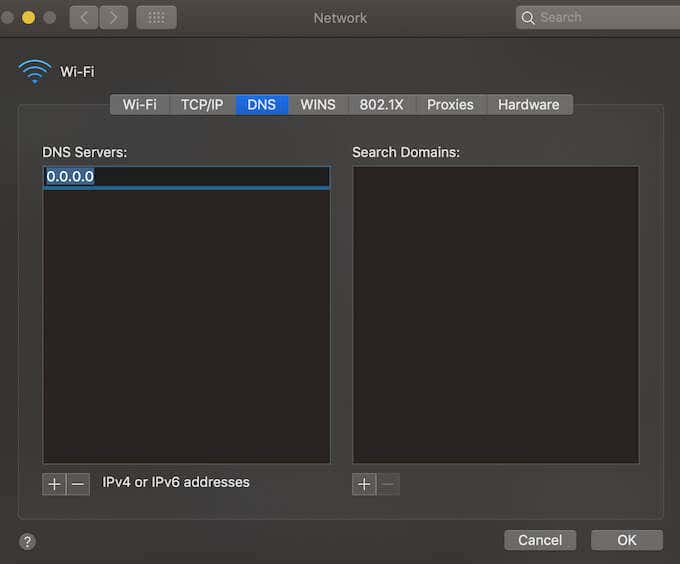
Chcete-li změnit adresu DNS v systému Mac, postupujte podle cesty Předvolby systému > síť > pokročilé > DNS. Poté vyberte ikonu + a přidejte nový server DNS. Existuje mnoho bezplatných serverů DNS. Můžete například zkusit použít GoogleDNS a zjistit, zda vám pomůže otevřít požadovanou webovou stránku. Zadejte 8.8.8.8 a vyberte OK pro provedení změn.
zakázat předpětí stránek prohlížeče Chrome
Google Chrome má funkci předpětí stránek, která urychluje váš prohlížeč díky rychlejším dobám načítání. Funguje podobným způsobem jako data uložená v mezipaměti vašeho prohlížeče a shromažďuje informace týkající se všech odkazů na webových stránkách, které právě procházíte. Pokud kliknete na některý z těchto odkazů, načtou se rychleji díky datům, která již Chrome shromáždil.
Předběžné načítání stránek v prohlížeči Chrome je funkce predikce, může však také způsobit chybu ERR_NAME_NOT_RESOLVED. Chcete-li to vyřešit, zkuste deaktivovat funkci předpětí stránek.
Chcete-li jej vypnout, postupujte podle následujících kroků.
- otevřete nabídku Google Chrome.
- postupujte podle nastavení cesty > soukromí a zabezpečení > Cookies a další data webu.
- přepněte předpětí stránek pro rychlejší prohlížení a vyhledávání.
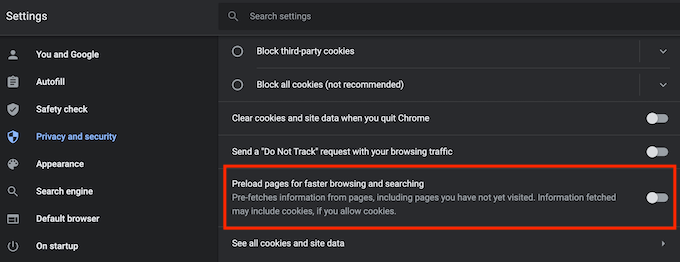
nyní zkuste znovu otevřít webovou stránku, abyste zjistili, zda to problém vyřešilo.
zkontrolujte, zda váš počítač neobsahuje Malware
podobně jako u mnoha jiných problémů s internetem může být chyba ERR_NAME_NOT_RESOLVED způsobena škodlivým softwarem ve vašem zařízení. Virus by mohl změnit konfiguraci serveru DNS, historii prohlížeče, data uložená v mezipaměti nebo jiným způsobem změnit rozlišení názvu domény.
pokud zjistíte, že v prohlížeči Google Chrome nefungovala žádná z výše uvedených metod opravy této chyby, zkuste zařízení prohledat na přítomnost malwaru. Poté použijte jeden z nástrojů pro odstranění, abyste se zbavili všech virů a škodlivého softwaru navždy.
dočasně deaktivujte antivirový Software
je možné, že váš anti-malware software nebo blok brány firewall blokuje přístup na určité webové stránky a způsobuje chybu ERR_NAME_NOT_RESOLVED. Pokud tomu tak je, můžete dočasně deaktivovat antivirový program. Po deaktivaci zkontrolujte, zda to problém vyřeší.
pokud se vám podaří otevřít webovou stránku, Doporučujeme odinstalovat aktuální antivirový software a přepnout na jiného klienta proti malwaru. Pokud také používáte VPN nebo firewall, můžete je také zkusit deaktivovat, abyste zjistili, zda to chybu opraví.
jak opravit různé chyby v prohlížeči Google Chrome
pokud používáte prohlížeč po dlouhou dobu, můžete narazit na další chybové zprávy, jako je ERR_CACHE_MISS, vaše připojení není soukromé, stránka nereaguje a další. Získání některého z nich je nepříjemné, protože přeruší vaši práci a vyžaduje čas na opravu. Naštěstí většinu těchto chyb lze snadno opravit.
pokud chcete své prohlížení ještě vylepšit, podívejte se na nejlepší příznaky prohlížeče Chrome a jak je povolit ve svém prohlížeči.




